MỘT SỐ THỦ THUẬT BẠN CẦN BIẾT KHI SỬ DỤNG WINDOWS 8
1. Yêu cầu xác nhận việc xóa một tập tin, thư mục,.. trước khi chúng được đưa vào thùng rác (Recycle Bin)
Apply–>OK
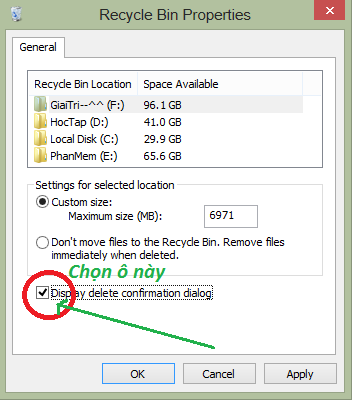
2. Thay đổi chế độ hiện thị, cỡ chữ cho thanh tiêu đề ( Áp dụng cho máy tính bàn)


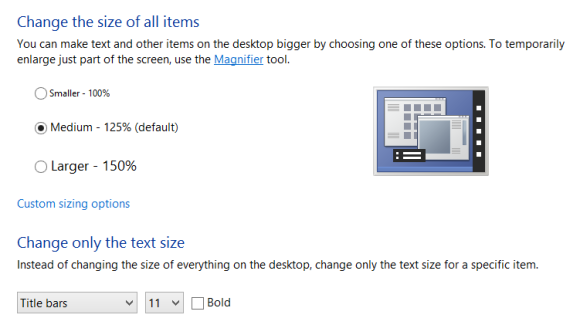
Sau đó thay đổi cỡ màn hình 100%, 120%, 150%. Bấm tiếp vào Title bars để xổ xuống các thanh tiêu đề khác sau đó chọn cỡ (size) và kiểu đậm hay không (Bold) nếu thích.
3. Windows 8 sử dụng thanh Robbson điều khiển sẵn có

4. Chia sẻ nhanh và tiện lợi

5. Trình quản lý đĩa trực quan

5. Bật lại phím F8 khi khởi động
2. Copy dòng sau dán vào và enter: Bcdedit /set {bootmgr} displaybootmenu yes
3. restart lại và nhấn F8 để xem thành quả nhé.
6. Tinh chỉnh nguồn trong Windows 8
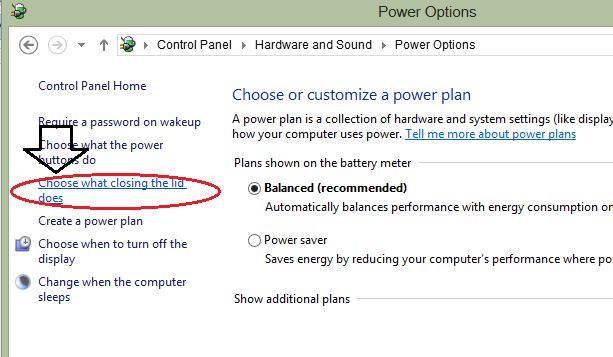

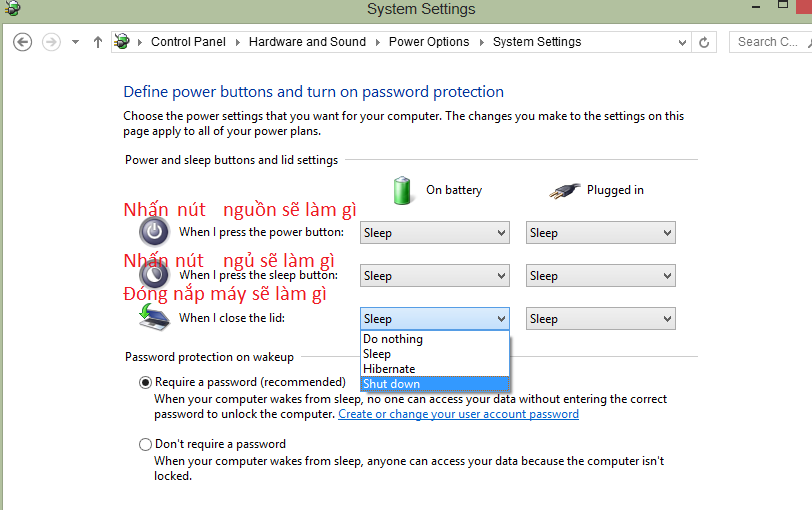

Kết quả
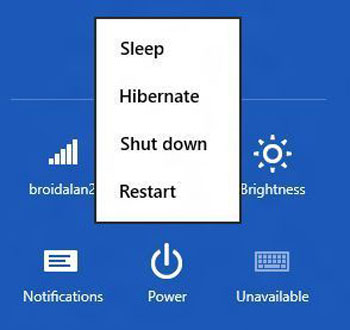
7. Sử dụng bốn gốc màn hình cho điều khiển trong windows 8

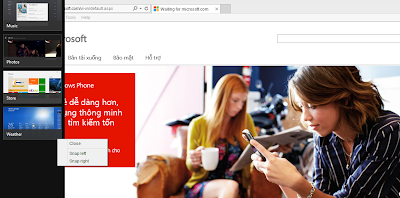

8. Tìm kiếm mọi thứ đơn giản hơn so với Windows 7
– Chỉ với thao tác nhấn phím Windows gõ nội dung cần tìm và chọn đối tượng kết quả như Ứng dụng (Apps), Cài đặt (Settings), Files, Store (Kho trực tuyến), Game, Video, Music, Wheather,…

9. Cài đặt mật khẩu cho máy dưới 3 hình thức
– Mật khẩu cài thông thường như Windows 7
– Mật khẩu bằng mã PIN gồm 4 số
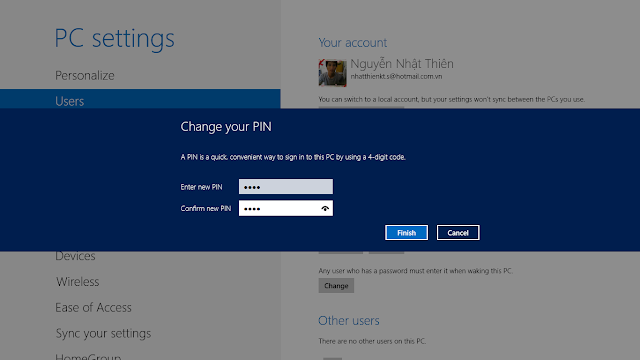
– Mật khẩu hinh ảnh (Chú ý: Mật khẩu hình ảnh chỉ thực hiện được khi hệ điều hành của bạn được kích hoạt bản quyền)

10. Nên sử dụng phần mềm khôi phục bản quyền
– Sau khi kích hoạt bản quyền tránh những rủi ro trong tương lai bạn nên dùng phần mềm Advanced Tokens Manager
– Khi cần khôi phục lại chỉ cần mở phần mềm lên và chọn Activation Restore

11. Chú ý về sự tưng thích phần mềm.
Windows 8 nếu không tương thích với một phần mềm, một ứng dụng nào đó thì hay có tình trạng ” MÀN HÌNH XANH” tuy nhiên lỗi này được trình bày khá đẹp và nó sẽ tự động sửa lỗi chứ không như Win 7 hay XP.
Theo kinh nghiệm sử dụng lỗi hay gặp như các Font chữ, phần mềm YourUninstaller, Office Tab Center 2013 phiên bản trước 9.2, một số phần mềm sửa lỗi Registry, Các phần mềm diệt vi rút ( Kaspersky nhiều khi gây lỗi) có thể bạn không cần bất cứ một phần mềm diệt virut nào vì bản thân Win 8 đã có sẵn và nếu thích thì nên dùng phần mềm BITDEFENDER
Nhatthienkt- Chia sẻ thành công!

